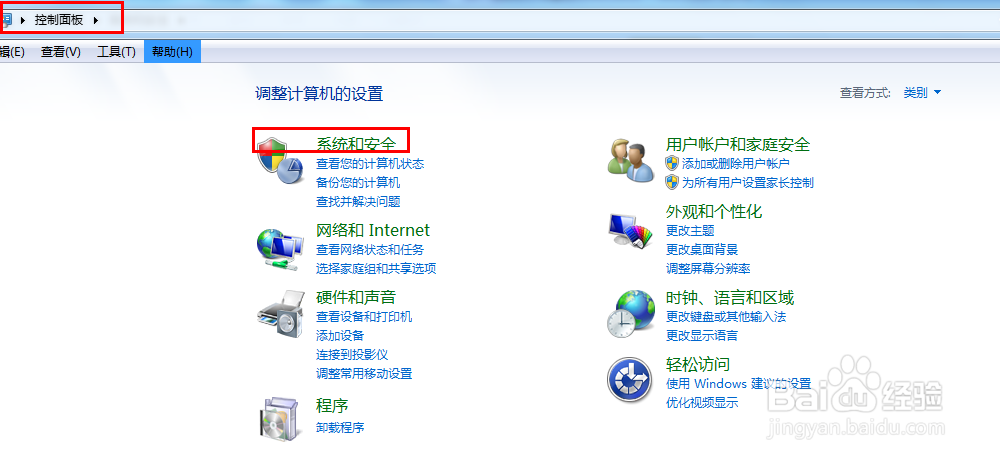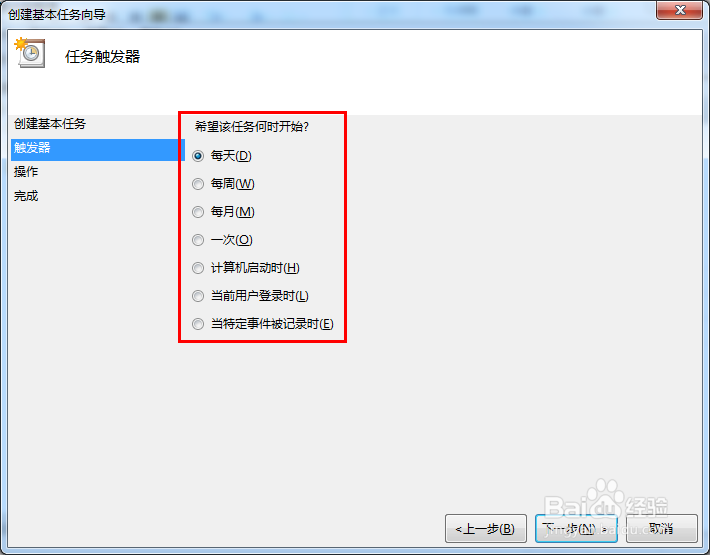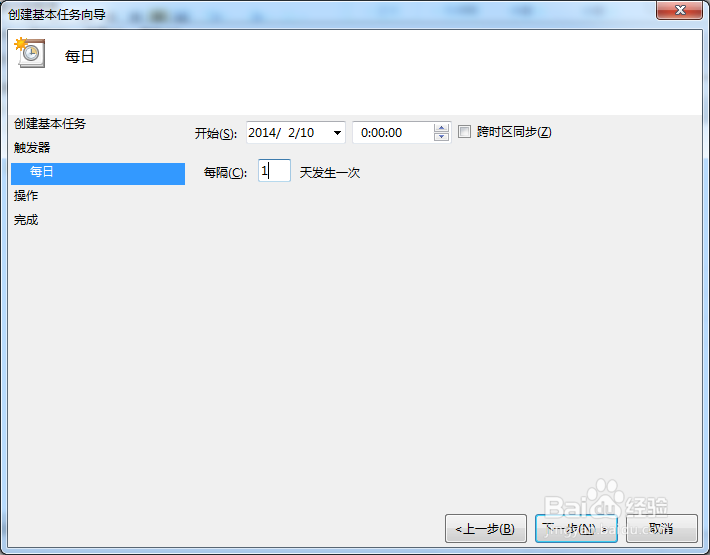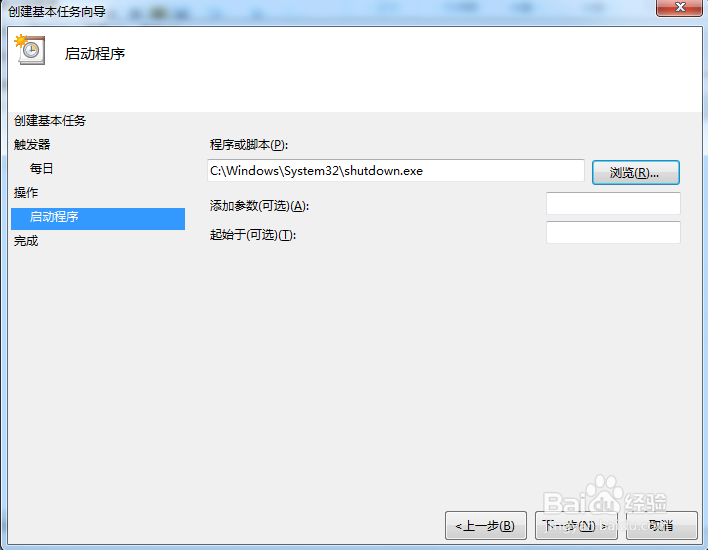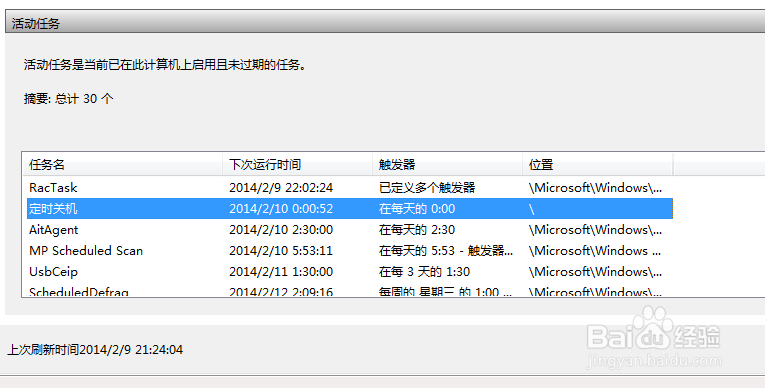有使用WIN7的朋友问我win7系统怎么设置定时关机?有什方法win7设置定时关机。其实设置很多简单,下面给大家介绍几个方法
工具/原料
WIN7系统
Win7计划任务设置自动关机
1、其实通过win7自带的计划任务,设置计划任务即可实现win7自动关机呢,设置方法如下1. 打开 开始菜单--- 依次找到控制面板选项中的 系统和安全
2、2打开 系统和安全菜单之后,找到 管理工具中的 计划任务如下图
3、3 打开计划任务管理之后,找到“新建任务”如下,新建一个基本任务
4、4.打开基本任务的窗口之后,输入任务的名称,如本例 定时关机,每天12点关机
5、5.设置运行这个任务的时间,如本例中就是每天运行
6、6.设置自动关机的具体时间项目,如每晚12点,就是0点咯
7、7 在操作的项目中,本例选择启动程序(通过调用系统关机shutdown程序)关机浏览到关机程序路径C:\Windows\System32\shutdown.exe
8、设置好之后,检查设置的项目。如果没有问题,点击确定即创建完
查看计划任务设置
1、打开查看任务计划的任务里面,即可以看到刚刚设置的“自动关机‘的任务啦
删除计划任务设置
1、找到上述“定时关机“任务,右键点击”删除“即可